在现代计算机的使用过程中,了解如何进入BIOS界面以及如何从BIOS状态下进入PE(Preinstallation Environment)系统,对于系统维护和故障排查非常重要。本文将详细介绍在中国地区常见的电脑中,如何进入BIOS以及如何从BIOS状态进入PE环境,帮助广大用户更好地管理和维护自己的电脑系统。
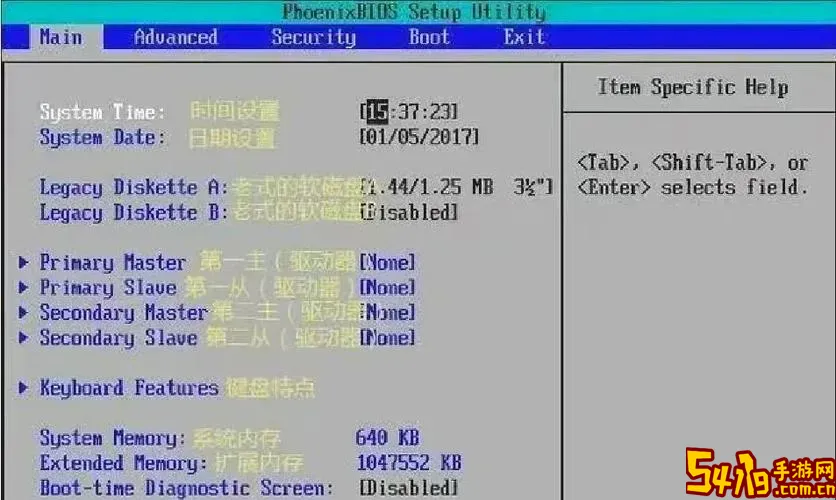
一、什么是BIOS?
BIOS(Basic Input/Output System,基本输入输出系统)是计算机主板上的一段固件程序,负责在计算机开机时对硬件进行初始化,并为操作系统的启动提供支持。进入BIOS界面,用户可以设置开机顺序、调整硬件参数、配置系统安全性等,以优化和保障计算机的正常运行。
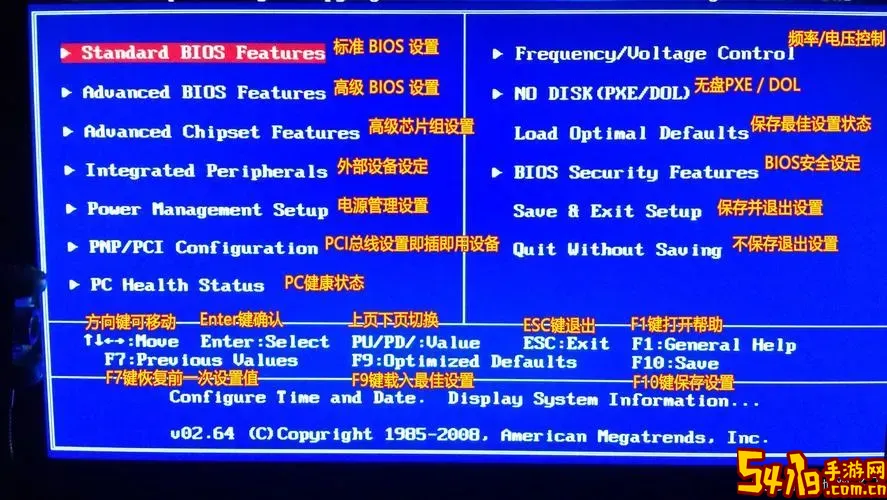
二、什么是PE环境?
PE,全称是Preinstallation Environment,即预安装环境,通常指的是一种基于Windows的精简操作系统,用于系统安装、维护和故障处理。通过PE系统,用户可以进行系统备份与恢复、磁盘分区、病毒查杀等操作,是系统管理员和普通用户不可或缺的工具。
三、如何进入BIOS界面?
在中国境内使用的电脑品牌多样,不同品牌和型号进入BIOS的按键可能有所不同,但整体流程类似。一般步骤如下:
关闭电脑后,按下开机键启动电脑。
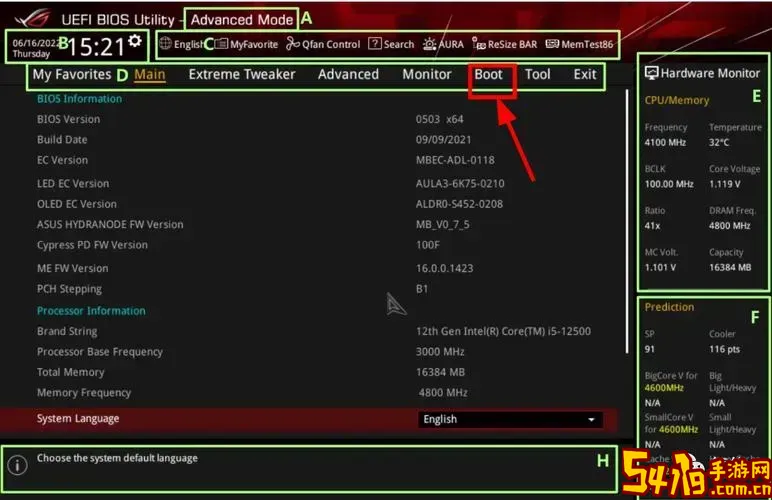
开机后第一时间连续按下指定的BIOS进入键,如常见的“Delete(Del)”、“F2”、“F10”或“Esc”等。
屏幕上通常会显示提示信息,如“Press Del to enter Setup”或“Press F2 to enter BIOS”,根据提示按对应键即可进入BIOS界面。
下面列举几个常见品牌的BIOS进入按键,供参考:
戴尔(Dell):开机时按F2
联想(Lenovo):开机时按F1或F2
华硕(ASUS):开机时按Del或F2
惠普(HP):开机时按Esc或F10
宏碁(Acer):开机时按F2
需要注意的是,部分国产品牌笔记本可能会有自定义的快捷键,建议查看说明书或官方网站的相关说明。
四、BIOS状态下如何进入PE系统?
BIOS本身只是硬件设置程序,无法直接运行PE系统。通常,进入PE环境需要借助可引导的设备,比如U盘或光盘,并通过BIOS设置启动顺序来实现。
具体步骤如下:
制作PE启动盘:在另一台正常运行的电脑上,使用工具(如“微软官方的Windows PE工具包”、“老毛桃U盘启动制作工具”或“优启通”等)制作一个可引导的PE系统U盘。
连接PE启动盘:将制作好的PE启动U盘插入需要进入PE的电脑的USB接口。
进入BIOS设置启动顺序:按照前文所述方法进入BIOS界面,找到“Boot”或“启动”选项卡。
调整启动顺序:将U盘设置为第一启动项,确保电脑开机时优先从U盘启动。
保存退出并重启:保存BIOS设置,电脑重启后会自动从U盘引导,进入PE环境。
完成以上步骤后,用户即可进入PE系统,执行备份、恢复、分区、杀毒等操作。
五、进入PE时的一些注意事项
制作PE启动盘时,建议使用符合当前电脑硬件架构(如UEFI或传统BIOS)的启动盘格式,否则可能无法正常引导。
部分采用UEFI启动的电脑,需要在BIOS中关闭“安全启动(Secure Boot)”功能,才能成功启动PE系统。
使用PE环境时,避免对系统盘进行不当操作,以免数据丢失。
保证PE启动盘制作工具的安全性,防止携带病毒或恶意软件。
六、总结
了解如何进入BIOS界面以及从BIOS状态进入PE系统,是电脑用户尤其是IT维护人员必须掌握的基础技能。在中国地区,因品牌和型号不同,进入BIOS的按键略有差异,但总体步骤相似。通过合理设置BIOS启动顺序,配合制作好的PE启动盘,用户能够轻松进入PE环境,进行系统维护与修复。希望本文能够帮助各位用户提升电脑操作技能,解决日常遇到的系统问题。